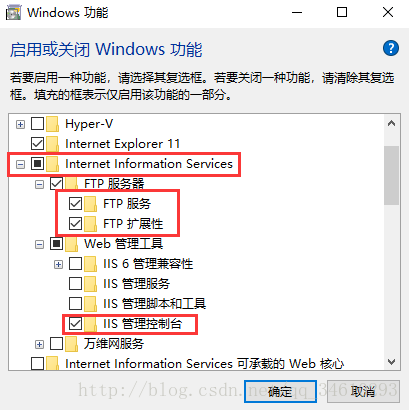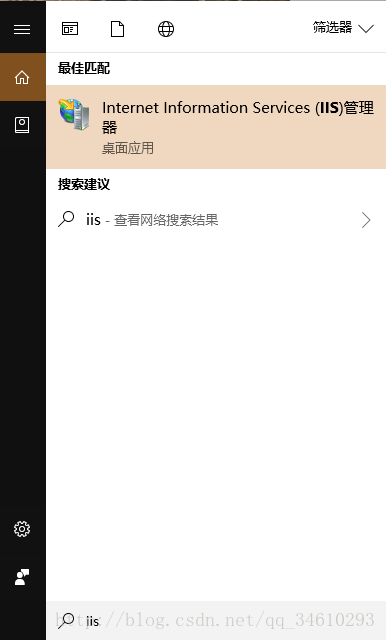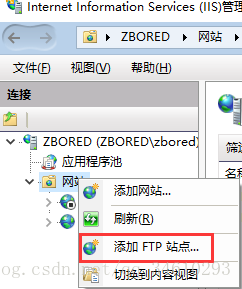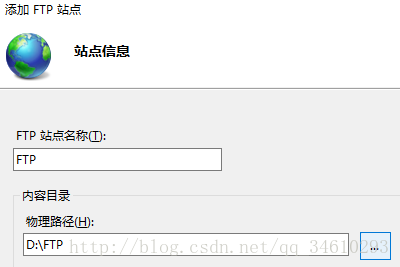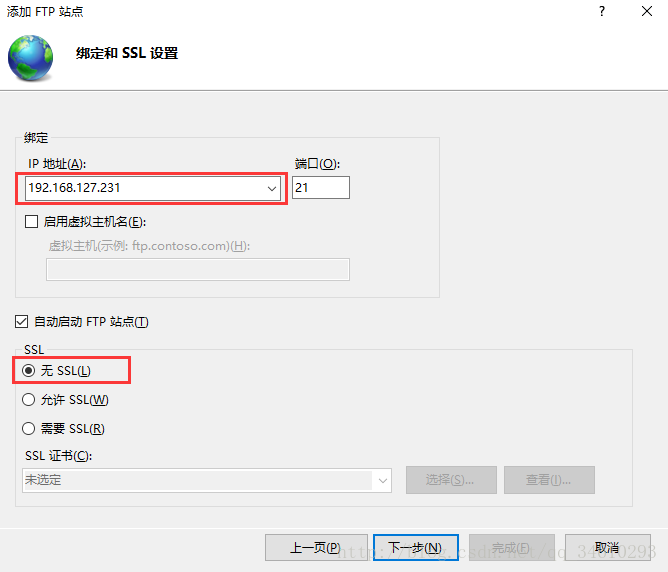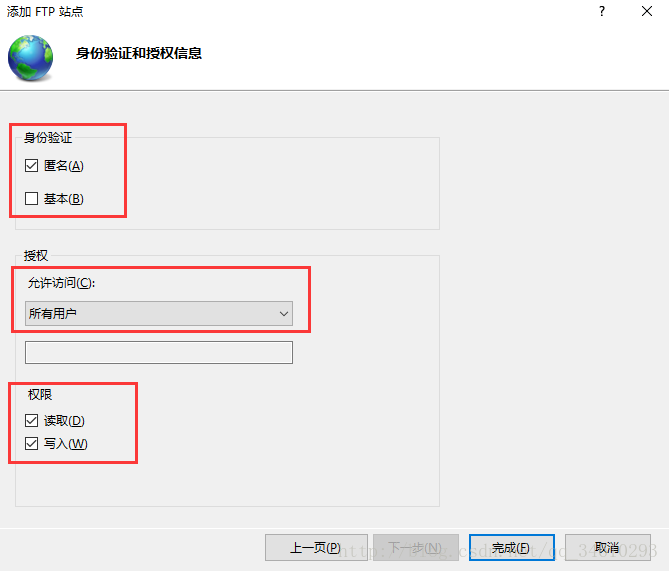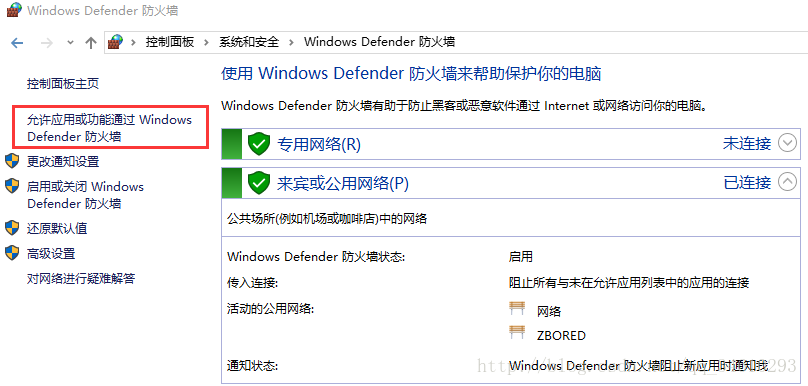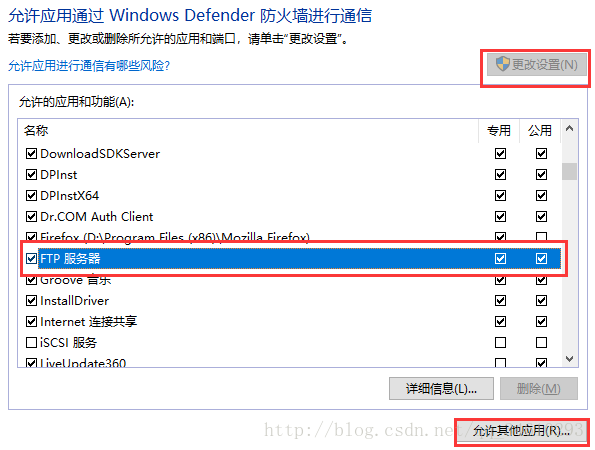#2.小娜搜索IIS打开IIS
#3.右击网站添加FTP站点
#4.输入站点名称和作为FTP的目录
#5.IP地址填FTP本机IP,选择无SSL
#6.根据需要选择身份验证,授权与权限
#7.控制面板>系统和安全>防火墙>允许应用或功能通过Window防火墙>…
#8.点击更改设置,勾选FTP服务器&专用&公用
#9.点击允许其它应用,选择C:\Windows\System32\svchost.exe然后添加,最后确定。
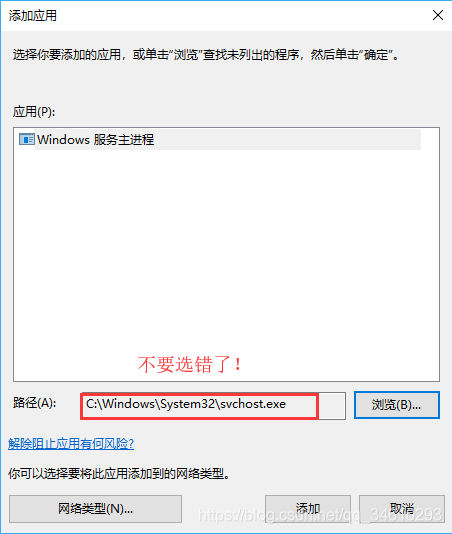
#10.资源处理器访问ftp:// IP 试试吧!
#2.小娜搜索IIS打开IIS
#3.右击网站添加FTP站点
#4.输入站点名称和作为FTP的目录
#5.IP地址填FTP本机IP,选择无SSL
#6.根据需要选择身份验证,授权与权限
#7.控制面板>系统和安全>防火墙>允许应用或功能通过Window防火墙>…
#8.点击更改设置,勾选FTP服务器&专用&公用
#9.点击允许其它应用,选择C:\Windows\System32\svchost.exe然后添加,最后确定。
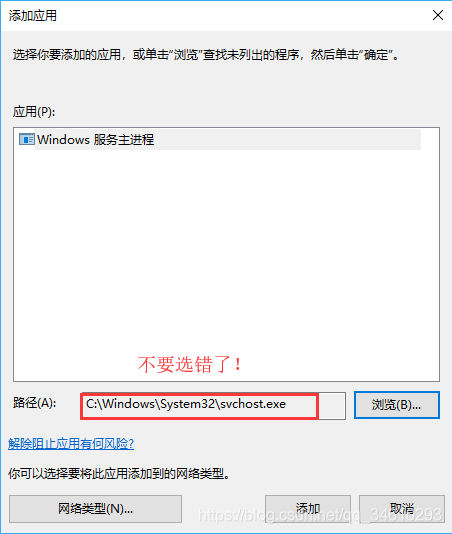
#10.资源处理器访问ftp:// IP 试试吧!